Excel如何一次性批量删除表格中的图片?
众所周知,我下载了一个Excel电子表格,想把里面的图片全部删除。有哪些技巧?如果一个个删除,真的很麻烦。介绍了批量删除Excel表格图片的几种方法。感兴趣的朋友不要错过。
软件名称:Excel2007绿色版,小巧免费【58MB】软件大小:58MB更新时间:2016-06-27现在下载如何一次性删除Excel表格中的图片?
方法一
打开Excel表单,在菜单栏点击【开始】——【编辑】——【查找选择】——【定位条件】,或者直接按住快捷键【Ctrl G】。
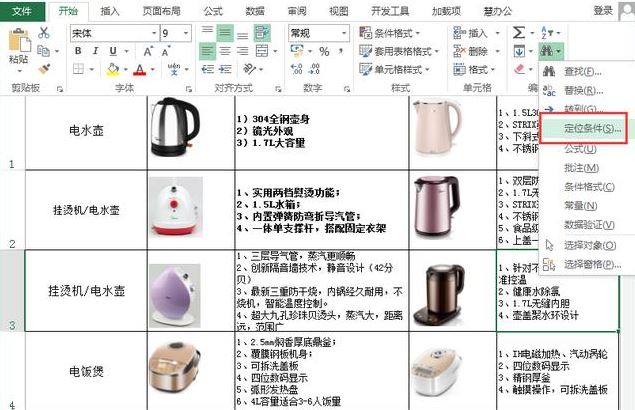
弹出定位窗口,点击【定位条件】。
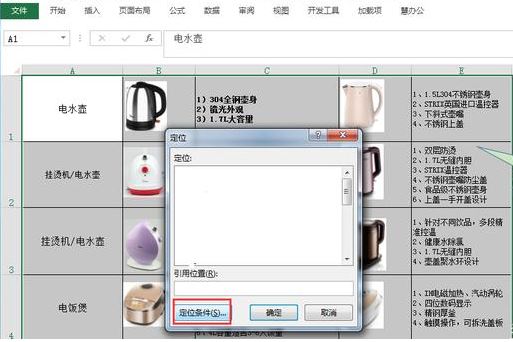
点击【对象】——【确定】,如图。
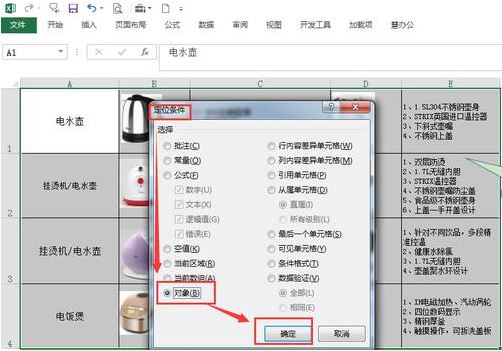
所有的图片都被选中了。按住[删除]删除它们。

如图所示,所有的图片都被快速清除了。
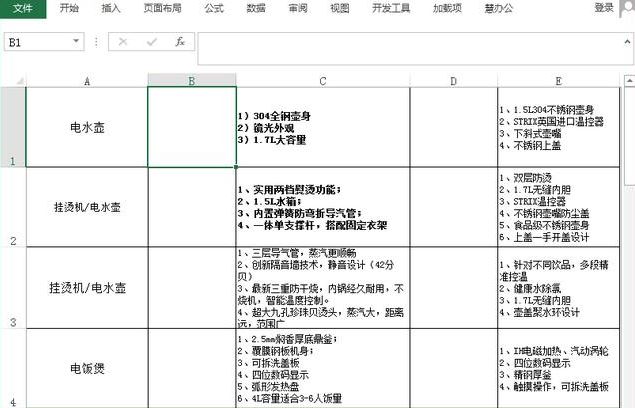
方法2
1.单击表格中的任意图片,按住快捷键Ctrl A,选择表格中的所有对象(对象指图片、文本框、图形、图表等元素)。
2.按住Ctrl键,同时单击不想删除的图片、文本框和图形,以取消选择这些不必要的对象。
3.按删除键删除。
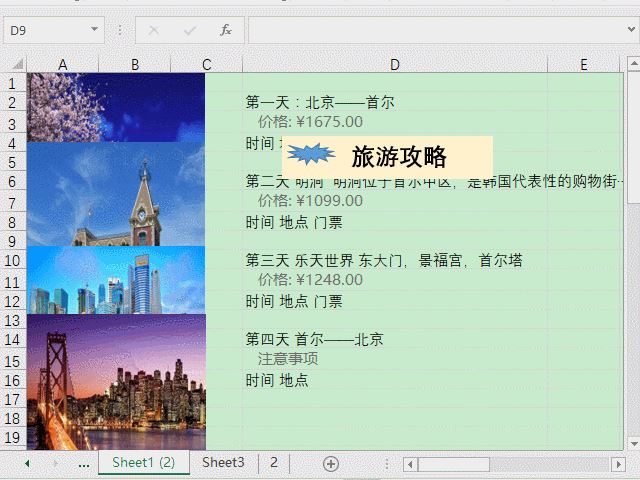
方法3
如果Excel表格中只有图片和数值,可以用逆向思维,复制表格,有选择地粘贴为数值,这样图片就会消失。
批量删除Excel表格图片的方法还有很多,比较简单。
版权声明:Excel如何一次性批量删除表格中的图片?是由宝哥软件园云端程序自动收集整理而来。如果本文侵犯了你的权益,请联系本站底部QQ或者邮箱删除。

















